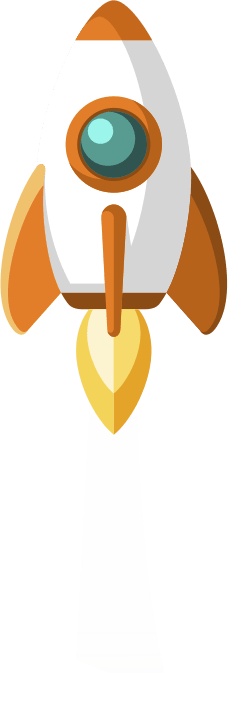微软的Word是许多人写作的首选工具,无论是学生、教师、作家还是企业职员,几乎每个人都用过它。然而,你知道吗?Word其实有很多隐藏的高级功能和技巧,能极大地提升你的写作效率。今天,我们就来深入探讨这些可能被你忽视,但极具价值的Word写作技巧。

使用样式和格式刷
大多数人在使用Word时会手动设置标题、字体、段落等格式,但这样不仅费时,而且可能导致格式不统一。其实,你可以使用Word的“样式”功能。只需要预先定义你常用的几种样式,比如“标题1”、“正文”等,以后写作时只需一键选择即可。
如何操作:
- 在Word顶部的“样式”面板中,选择“新建样式”。
- 在弹出的对话框中,设置你需要的字体、大小、颜色等。
- 点击“确定”,新建的样式就保存下来了。
之后,你可以用“格式刷”功能快速复制已有的样式。选中一个已经设置好样式的文本,点击“格式刷”,然后选择另一段需要应用该样式的文本即可。
使用快速部件
如果你经常需要插入一些固定的文本或元素,比如签名、日期或特定的表格,你可以把这些元素保存为“快速部件”。
如何操作:
- 高亮你需要保存的文本或元素。
- 点击顶部的“插入”标签。
- 在“文本”区域找到“快速部件”,然后选择“保存到快速部件库”。
以后,只需到“快速部件”里一键插入,再也不用手动输入或复制粘贴了。
利用宏来自动化流程
Word中的“宏”功能可以让你记录一系列操作,然后在需要的时候一键完成。
如何操作:
- 点击“视图”标签,然后选择“宏”。
- 选择“录制新宏”,并给它命名。
- 执行你想保存的一系列操作。
- 当完成后,点击“停止录制”。
之后,只要点击“运行宏”,之前保存的所有操作就会自动执行。
英语写作Sample
如果你主要用Word来进行英文写作,使用“审阅”中的“拼写和语法检查”功能是非常有用的。这个功能不仅能纠正错字,还能提出语法和风格的建议。
除了基础的拼写和语法检查,高级版本的Word还提供了一个写作助手功能,其中包括对词汇多样性、句子结构等方面的建议。这些可以帮助你提升英文写作水平。
结语
写作是一个需要耐心和专注的过程,但适当的工具和技巧可以让它变得更加轻松高效。今天我们一起探讨的这些Word技巧,无疑都是提升写作效率的强有力助手。
尽管如此,最重要的写作优势还是来自于你自己——你的观点、你的语言表达能力,以及你对细节的关注。因此,不管使用哪种工具,不忘初心,持续提升,才是成为更好写作者的关键。
希望这些技巧能帮助你在写作的道路上更加得心应手!